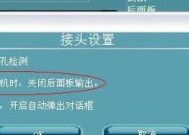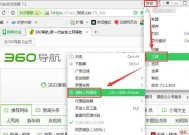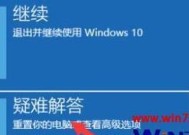戴尔笔记本安装AHCI驱动到Win7的步骤?
- 网络知识
- 2025-03-24
- 14
- 更新:2025-03-17 12:54:13
随着技术的进步,笔记本电脑在我们生活和工作中扮演着越来越重要的角色。戴尔作为全球知名的个人计算机品牌,其笔记本在性能和稳定性方面同样备受用户喜爱。安装AHCI驱动是让笔记本在Windows7操作系统下发挥最佳性能的重要步骤。AHCI即串行高级技术附件(SerialATAAdvancedHostControllerInterface),是SATA硬盘的一种工作模式,能够使硬盘在性能上相较传统的IDE模式有显著提升。本文将向您详细介绍如何在戴尔笔记本上安装AHCI驱动至Windows7,确保您的操作顺畅和系统稳定。
步骤1:确认当前硬盘模式
在进行任何改动之前,我们需要确认当前的硬盘模式。这一步骤至关重要,因为错误的操作可能导致系统无法启动。
打开“计算机管理”:点击左下角的Windows徽标,输入“计算机管理”并打开。
在左侧导航栏中选择“设备管理器”选项。
在设备列表中找到“IDEATA/ATAPI控制器”,点击展开。
查看当前控制器的“SATA控制器”,如果显示为“AHCI”,则无需更改;如果不是,请继续后续步骤。
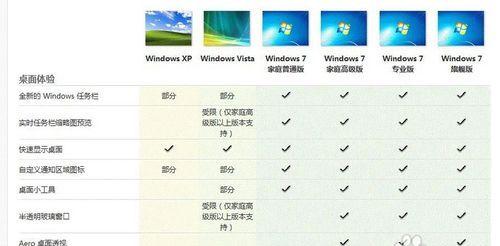
步骤2:备份重要数据
在进行系统级别的改动之前,备份您的个人数据是必不可少的预防措施。
使用外部硬盘或云存储服务备份您的文档、照片、视频等文件。
也可以将数据备份到另一块硬盘分区,但请确保该分区不是系统所在分区。
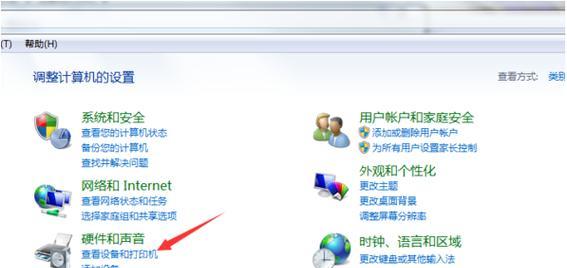
步骤3:准备AHCI驱动程序
安装AHCI驱动之前,您需要有对应戴尔笔记本型号的AHCI驱动程序。
访问戴尔官方网站,输入您的笔记本型号或服务标签,下载适用于Windows7的AHCI驱动。
将下载的驱动程序保存到容易访问的位置,如桌面。

步骤4:修改注册表启用AHCI模式
在系统中启用AHCI模式需要修改注册表。
在Windows搜索栏中输入“regedit”并回车打开“注册表编辑器”。
导航到路径:`HKEY_LOCAL_MACHINE\SYSTEM\CurrentControlSet\Services\msahci`。
在右侧找到“StartOverride”,将其值改为“0”(如果没有此选项,右键点击空白处,新建DWORD值,名字为StartOverride,数据为0)。
关闭注册表编辑器。
步骤5:更改BIOS设置
接下来,我们需要调整BIOS设置使之启用AHCI模式。
重启电脑,在启动时按下F2或Del键(具体依赖于您的戴尔笔记本型号)进入BIOS设置。
寻找到SATAOperation或者其他类似的选项,选择AHCI模式。
保存设置并退出BIOS。
步骤6:安装AHCI驱动并重启系统
在完成以上步骤后,我们即可安装AHCI驱动并重启系统。
在Windows桌面,右键点击“我的电脑”,选择“管理”。
在“设备管理器”中找到“IDEATA/ATAPI控制器”,右键点击“SATA控制器”,选择“更新驱动程序”。
选择“浏览计算机以查找驱动程序软件”,指向之前保存的AHCI驱动程序文件夹。
安装完成后,点击“完成”,然后重启电脑。
步骤7:验证安装
电脑重启后,再次进入“设备管理器”,检查“IDEATA/ATAPI控制器”下的控制器名称是否已更改成AHCI模式。
如果显示为AHCI模式,则表示安装成功。
如果失败或系统无法启动,请参考戴尔官方技术支持。
常见问题解答
Q1:为什么要在Windows7中安装AHCI驱动?
A1:在Windows7系统中安装AHCI驱动可以让您的硬盘在AHCI模式下工作,这将显著提升硬盘的读写速度和整体性能。
Q2:如果我在安装过程中遇到困难怎么办?
A2:若遇到问题,请先检查每一步是否按照说明正确执行。如果仍然无法解决问题,建议联系戴尔官方客服或访问戴尔技术支持获取帮助。
Q3:AHCI模式与IDE模式有何区别?
A3:IDE模式通常为兼容模式,主要为老式系统而设,而AHCI模式可以提供更多的功能,如原生命令队列(NCQ),并提高硬盘性能。
Q4:安装AHCI驱动是否会影响原有系统中的文件?
A4:理论上不会。但为了避免数据丢失,我们建议在进行此类操作前备份重要数据。
Q5:戴尔笔记本如何找到正确的AHCI驱动程序?
A5:访问戴尔官方网站,输入您的笔记本型号或服务标签,按照网站指示下载适用于Windows7的AHCI驱动程序。
通过以上步骤,您应该能够在戴尔笔记本上成功安装AHCI驱动至Windows7系统,并享受更高效的数据访问速度和更强的系统稳定性。成功安装后,您可以明显感受到系统运行的提升,无论是文件传输还是游戏加载,都会变得更为迅速。希望本文能够为您提供一份详实且具体的指导。如果还有其他疑问或需要帮助,请随时与我们联系。